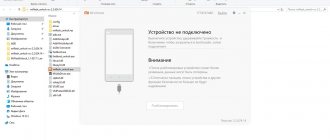В природе не существует смартфона, который невозможно загрузить до отказа системы. Характеристики мощных устройств оптимизируются с каждой новой моделью. Большой объем оперативной памяти и мощный процессор лишь увеличивают количество приложений, которые могут работать одновременно. Если на любом флагмане открыть максимальное число требовательных программ, он начнёт зависать, как любой другой гаджет.
Смартфоны Xiaomi выпускаются с их фирменной оболочкой MIUI. Она удобна для пользователей и не затрачивает много ресурсов, поэтому система работает стабильно. Однако даже её можно загрузить. Если смартфон начал зависать, это можно легко исправить, оптимизировав работу оболочки MIUI.
Настройка работы приложений и оптимизация MIUI
В фирменной оболочке от Xiaomi предустановлены три утилиты, чтобы включить оптимизацию работы системы. Каждый пользователь может настроить систему под свои задачи.
В закладке “Настройки” можно изменять внешний вид и работу приложений. Для регулировки большинства параметров подойдет программа “Безопасность”. В этой утилите есть функции очистки памяти, встроенный Антивирус, регулировка работы батареи, экономия трафика и ускорение смартфона. Приложение можно использовать для базовой оптимизации устройства.
Вы можете быстро удалить ненужную информацию программой “Очистка”. Нажатие на ярлык запускает анализ данных и отправляет всё лишнее в корзину.
Настройки сети
Современные гаджеты обладают набором функций для оптимизации работы сетей Wi-Fi, 4G и GPS. Они позволяют быстрее переключаться между ними, находить наилучшую сеть благодаря постоянному сканированию и т. п. Но все это требует вычислительных ресурсов, а используется в лучшем случае иногда.
Отключение 4G
Несмотря на существование в некоторых странах 5G-сетей, регионы России до сих пор не всегда могут похвастаться хотя бы сетью 4-го поколения. При этом наибольшее потребление ресурсов идет именно во время поиска гаджетом этой сети. В таком случае лучшим решением будет принудительное отключение 4G-модуля:
- Зайти в настройки.
- Найти раздел «SIM-карты и мобильные сети».
- Выбрать сим-карту, которая используется для интернета.
- Перейти к разделу «Предпочитаемый тип сети».
- Переключить на 3G.
После этого смартфон перестанет искать 4G-сеть, если доступна 3G, и подключится в первую очередь к ней. Это позволит снизить энергопотребление.
Оптимизация Wi-Fi
В Андроиде существует функция постоянного поиска наилучших вайфай-сетей. Это сделано для того, чтобы при появлении более быстрого соединения автоматически переключаться на него. Но в действительности используется это нечасто. Для отключения нужно:
- Открыть настройки.
- Зайти в раздел «Wi-Fi».
- Кликнуть по «Помощник Wi-Fi».
- Отключить оба параметра.
В работе вайфай изменения вряд ли будут заметны, а производительность повысится.
Оптимизация GPS
Некоторые приложения имеют постоянный доступ к местоположению. Даже отбрасывая скепсис по поводу личной жизни, стоит отметить, что это негативно сказывается на энергоэффективности. Для снижения потребления необходимо:
- Открыть настройки.
- Перейди к разделу «Местоположение».
- Зайти в «Разрешения для приложений».
- Для каждого приложения поставить «Разрешено только при использовании». Так программа будет обращаться к GPS модулю только при непосредственном использовании гаджета. Оставить разрешение на постоянный доступ можно только программам по типу мониторинга здоровья или родительского контроля.
Некоторым программам можно вовсе отключать доступ к местоположению навсегда. Но стоит убедиться, что это не повлияет на их работу.
Чистим кэш
Кэш — это область во встроенной памяти, которая отведена для хранения временных данных. К ним относятся параметры, логины, пароли, локальные копии фотографий и страниц. Например, если вы часто заходите на один и тот же сайт, смартфон сохраняет шаблон ресурса. Так обновление страницы занимает меньше времени, ведь телефону остается только проверить, изменилась ли информация на ней. Кэш экономит трафик, но может замедлить работу системы, когда его накапливается слишком много.
Смартфоны Xiaomi делают автоматическую очистку кэша, но иногда этого недостаточно. Тогда нужно удалить данные вручную. Есть три способа это сделать:
1. Выборочно. Откройте в настройках раздел “Все приложения” и поочередно переходите во все программы и нажимайте на кнопку “Очистить Кэш”. Для этого способа не понадобятся дополнительные утилиты, но он занимает больше времени.
2. Приложения “Очистка памяти”. Стандартная программа для оптимизации системы, которая удаляет кэш. Чтобы запустилась очистка, достаточно нажать на иконку.
3. Удаление лишних файлов. Откройте в настройках раздел “Хранилище”. Внизу есть надпись “Очистить”.
Второй путь через приложение “Безопасность”. Нажмите на неё и программа начнет анализировать все файлы на телефоне, чтобы отсортировать ненужные.
Среди них будет и папка с неиспользуемыми данными. Сверху написано общее количество найденного мусора. Все файлы разбиты на категории: вы можете посмотреть всё, что будет удалено. Нажмите “Очистить”, чтобы оптимизировать работу системы.
В итоге вы увидите надпись “Очистка завершена”.
Отключения оптимизации MIUI через ПК
Для следующего способа понадобится подключить мобильный телефон к компьютеру по USB-кабелю.
А также приложение для Windows – Android SDK, которую можно получить на официальном сайте Android.
- Открываем папку с программой и находим в ней папку с архивом «Platform-tools»;
- В строке, где указан путь к папке нужно записать команду: cmd. При этом путь можно удалить;
- Запустится командная строка из папки platform-tools. Введите следующую команду уже в командной строке: device tools и нажмите ENTER;
- Введите ещё одну команду: adb devices;
- Вводим последнюю команду: adb shell settings put secure miui_optimization 0.
Через командную оболочку нам удалось выключить оптимизацию в прошивке без настроек параметров непосредственно через сам смартфон. Этот процесс отключает её навсегда, в отличие от других возможных способов. Чтобы деактивировать оптимизацию, можно снова воспользоваться приложением Android SDK. И повторить все действия до последней команды, в которой вместо нуля (0) нужно ввести единицу (1), и данная функция вновь заработает.
Обновление прошивки до последней версии
Разработчики MIUI постоянно совершенствуют систему. С каждой версией она работает стабильнее и быстрее. Чтобы запустить обновление, необходимо зайти в приложение “Настройки”. Сверху вы увидите раздел “О телефоне”, в котором содержится вся информация о смартфоне.
Здесь можно узнать модель и все характеристики девайса. В разделе “Обновление системы” указана установленная версия MIUI.
Открыв вкладку, вы запустите автоматическую проверку новых сборок. Если они есть, будет доступна кнопка “Загрузить обновление”. Нажмите на неё и система начнёт скачивать файлы.
Когда загрузка будет завершена, потребуется установка. Смартфон уйдет в перезагрузку. Когда он включится, можно пользоваться обновленной системой MIUI.
Оптимизация системной памяти
Эта опция создает во внутреннем накопителе область, в которой хранятся данные ранее запущенных приложений, выгруженных из оперативной памяти. Ее рекомендуется использовать на устройствах с 2 гигабайтами ОЗУ и меньше.
Включается она следующим образом:
- Выполнить шаг №1 из первого способа.
- Нажать «Оптимизация системной памяти» и выбрать «Высокая».
Оптимизация работы приложений
Чтобы система не зависала и стабильно выполняла все функции, нужно вовремя удалять ненужные программы. Периодически просматривайте приложения, установленные на телефоне. Если какие-то из них стали ненужными, перетащите их в корзину. Это сэкономит память и ускорит работу смартфона.
Если вы открываете большое количество приложений, важно закрывать их после использования. Для этого понадобится квадрат на нижней панели устройства: он откроет менеджер программ. Чтобы закрыть ненужные, смахните их в сторону. Внизу экрана есть иконка с крестиком: если на неё нажать, вы закроете все приложения. Так частично очистится память и увеличится работа системы.
Нужна ли оптимизация
На этот вопрос отвечает каждый пользователь сам для себя. С одной стороны, на маломощных устройствах данная опция может оказаться настоящим спасением, но с другой — оптимизация MIUI может стать причиной множества ошибок в работе смартфона. Например:
- может вызвать проблемы с приложениями из Google Play;
- могут перестать прилетать обновления по воздуху;
- иногда опция мешает подключению некоторых беспроводных девайсов;
- размер, стиль и качество значков может измениться к худшему;
- периодически может «глючить» воспроизведение музыки в плеере;
- скриншоты будут иметь более низкое качество.
Если вы столкнулись с одной из этих проблем и она мешает полноценно пользоваться смартфоном — отключите оптимизацию MIUI.
Оптимизация работы системы
Xiaomi постоянно обновляют свои смартфоны чипсетами с маленьким энергопотреблением и емкими аккумуляторами. Современные гаджеты способны прожить несколько суток и стабильно работать.
Если модель не оснащена большим аккумулятором, есть способы оптимизировать работу батареи. В первую очередь поставьте автоматическую яркость. Для этого зайдите в “Параметры”—“Экран”—“Яркость”. Сверху есть ползунок “Автонастройки”: передвиньте его, чтобы он стал синим. Теперь смартфон будет регулировать яркость экрана по освещению. Так он будет тратить меньше энергии, снижая мощность подсветки в тёмных помещениях.
Автозапуск приложений
В оболочке MIUI есть автозапуску приложений. Некоторые программы включаются сами, без вашего участия, при запуске смартфона. Это загружает систему и мешает её стабильной работе, особенно, если вы не пользуетесь или редкое открываете эти программы. Чтобы выключить “Автозапуск”, необходимо зайти в “Параметры” — “Все приложения”.
В верхней части есть четыре ярлыка: выберите медаль с лентой — “Разрешения”. Здесь можно настроить включение приложений.
Зайдите в раздел “Автозапуска”. Все программы, у которых ползунок синий, включаются при загрузке системы. Если некоторые из них не нужны, передвиньте ползунок. Важно: программы, которые вы отключите, больше не будут включаться сами. Уведомления из них также не будут приходить, пока вы не откроете приложение. Не выключайте автозапуск социальных сетей, если часто ими пользуетесь, иначе можно пропустить важное сообщение.
Какие приложения в MIUI можно отключить?
Если вы действительно желаете оптимизировать свой смартфон с MIUI, эти рекомендации помогут вам это сделать.
- Рекомендуется отключить функцию автоматического выбора сети. Когда Wi-Fi недоступен, телефон автоматически может подключить мобильный интернет, который может быть платным. Отключите через меню быстрого доступа такую особенность телефона. Также выключить нужно функцию «Не отключать мобильный интернет» в настройках для разработчика;
- Уже установлено, что синтезатор речи от Google отправляет данные пользователя на сервера. Отключить её можно в расширенных настройках смартфона Xiaomi;
- Также если вы не желаете, чтобы за вами следили, то в клавиатурах Gboard через настройки нужно выключить параметр «Отправлять статистику».
Системные приложения в последних версиях китайской прошивки удалить обычным способом не удастся. Для этого нужно получить особые права в системе своего смартфона.
Работа системной анимации
В брендовой оболочке от Xiaomi в параметры от производителя всегда включена анимация интерфейса. Она смотрится стильно, но может дополнительно загрузить систему. Это будет особенно заметно, если у вас модель со слабыми характеристиками.
Анимацию можно выключить, но для этого нужно иметь Root-права, т.е. быть в режиме разработчика. Чтобы получить доступ, зайдите в приложение “Настройки” и откройте раздел “О телефоне” или “Об устройстве”. Название может различаться в разных версиях.
В списке найдите пункт “Версия MIUI”. В меню есть надпись “Версия прошивки” — на неё нужно нажать 7 раз. Делайте это быстро, чтобы команда сработала. Если вы всё сделали верно, то появиться уведомление о доступности меню разработчика. Текст надписи может различаться.
Когда Root-права получены, зайдите в параметры и найдите пункт “Дополнительно”. В полученном списке выберите “Оптимизацию“. Смартфон предложит включить или отключить системную анимацию. Выберите необходимый пункт. Так даже слабые гаджеты будут работать, как флагманы.
Как выполнить отключение оптимизации MIUI
Когда доступ к особым параметрам телефона открыт, можно приступать к отключению оптимизации. Включенный режим будет работать до момента, пока его не выключить вручную или не перезагрузить смартфон. Находясь в пункте «Для разработчиков», нужно опустить окно в самый низ, где найти строку «Включить оптимизацию MIUI» на Xiaomi или Redmi. Этот регулятор необходимо переключить, чтобы функция была выключена. При выключении на экране появится дополнительное окно с информацией.
После того, как пройдёт отсчёт от 5 до 1, у вас будет возможность её выключить. После чего можно возвращаться на главный экран. Чтобы выключить режим, находясь в меню разработчика, найдите вверху пункт «Выключить». Делать это не обязательно. Но педантичных пользователей всегда интересуют все детали.
Сброс настроек
Если изначально система работала без нареканий, но в последнее время начала тормозить, нужно попытаться решить проблему с помощью оптимизации.
Иногда это не помогает. Причиной могут быть вирусы. Фирменная оболочка MIUI стандартно проверяет смартфон на наличие “непрошеных гостей” и зловредных файлов. Устанавливать дополнительный антивирус нет необходимости.
Иногда, даже лучшая программа может не увидеть вредителей. В таком случае нужно сделать сброс опций и данных. Прежде, чем вернуться к заводским настройкам, рекомендуем перенести все данные на компьютер или SD-карту. Зайдите в параметры и найдите пункт “Расширенные параметры”.
Внизу вы увидите раздел “Резервирование и сброс”.
Нужно найти надпись “Сбросить к заводским настройкам” и перейти в нее. Смартфон уведомит вас, что будут удалены все данные, включая информацию на SD-карте. Если вы хотите сохранить файлы на флешке, просто выньте её перед сбросом.
Важно: возврат к заводским настройкам — радикальный метод, который стоит делать в крайнем случае, когда уже перепробовали остальные способы ускорить работу смартфона.
Зачем нужна оптимизация
Оптимизация MIUI — это встроенная разработчиками возможность управления системными процессами. Она позволяет освобождать память, разгружать процессор, снижать энергопотребление.
Это положительно сказывается на работе смартфона. Например, приложения могут загружаться параллельно, что сокращает время загрузки и уменьшает задержки в работе интерфейса, увеличивается время автономной работы Android-смартфона без подзарядки.
Но нужна ли она? Не всегда. Иногда, включённая оптимизация вызывает проблемы в работе сторонних приложений, включая установленные из магазина Google Play.
Например, приложения могут испытывать проблемы с установкой, выдавая сообщение «установка не удалась», просто перестают работать, пропадает анимация интерфейса, скриншоты с помощью кнопок делаются более низкого качества, чем при использовании программ. Поэтому может понадобиться отключить её.
Уменьшаем расход оперативной памяти
Чтобы не тратить время на очистку оперативной памяти, можно оптимизировать работу смартфона. Так он будет тратить меньше ресурсов и сэкономит время. Есть несколько способов это сделать:
- Вы можете настроить автоматическую очистку памяти. Ниже подробно описана настройка.
- Отключить лишние оповещения. Это сэкономит батарею и уменьшит расход памяти. Выбрать, какие приложения должны присылать уведомления, можно в Параметрах-Уведомления. Здесь же доступна настройка вывода оповещений на экран.
- Выберите режим энергопотребления. Ниже вы найдете инструкцию с полным описанием механики параметры.
- Оптимизировать доступ приложений к интернету в фоновом режиме. Если программа свернута, она будет получать данные из сети. Так смартфон постоянно тратит трафик и заряд аккумулятора.
- Настроить фоновую работу приложений. Оптимизировав её, снизится потребление энергии и оперативной памяти.
Встроенная утилита «Безопасность»
Чтобы повысить продуктивность Xiaomi Miui, пригодится и вкладка Безопасность. Выше мы писали, что сетевые угрозы могут негативно сказаться на энергопотреблении. Производитель же предусмотрел решения для надежной среды.
Периодическая проверка на вирусы
Антивирус для Android – мастхэв или обязательный софт у гаджета. Развитие рынка перенесло вирусы в мобильное сообщество. Повысить производительность медленно работающего гаджета можно лишь одним способом – периодически проводить сканирование, запустив антивирус на полное исследование памяти. При выявлении угрозы он сообщит владельцу и предложит лечение либо удаление зараженного файла.
Ограничение фонового подключения к интернету
Еще один способ помочь телефону – оптимизировать работу приложений от сети. Некоторые из них пользователь использует редко, а подключение в фоновом режиме осуществляется регулярно и достаточно часто – до нескольких раз в час.
Зайдите в меню проверки потребления интернета и отключите галочки у редко используемых приложений. Их значки станут красными. Расходы по тарифу снизятся, а долгосрочность работы аккумулятора возрастет.
Если вы хотите проанализировать каждое приложение в отдельности, используйте пункт «Потребление трафика», там можно посмотреть потребление трафика у каждой программы более детально, отключить тип связи и даже ограничить фоновую активность.
Оптимизация батареи и режима питания
На энергопотребление Xiaomi влияет и надежность работы приложений. Кривая установка, проблемы с совместимостью или глюки системы в целом делает работу на гаджете крайне неудобной. Для уменьшения нагрузки нужна оптимизация работы батареи MIUI.
В разделе «Потребление энергии» можно посмотреть какой именно процесс «самый прожорливый».
Провести оптимизацию легко с помощью иконки с нарисованной батарейкой в меню настроек безопасности.
Техподдержка
Алгоритм подсчитает частоту возникновения ошибок, определит длительность использования или неиспользования опцией и порекомендует лучшее решение.
Сверху будут наиболее энергозатратные приложения. После их закрытия или удаления ОС автоматически обновит время до полного разряда батареи в большую сторону.
Если удалить приложение нет возможности, можно поставить ограничение на работу в фоновом режиме через контроль активности.
Очистка кэша
Сделать ревизию кэша – то есть временных файлов – можно двумя способами. Первый – через меню управления памятью очищает его полностью при нажатии на соответствующую строку. В качестве альтернативы нажимайте иконки лишних приложений и последовательно их отключайте.
Очистку кэша можно сделать полуавтоматической — вам ежедневно будет приходить уведомление с предложением «сделать уборку». Можно настроить время проверки и лимит мусора, при достижении которого напоминания начнут появляться.
Для включения это функции нужно перейти в:
- Настройки программы «Безопасность»;
- Очистка;
- Раздел «Напоминания об очистке».
Настройка автоматической очистки оперативной памяти
Смартфон может удалять кэш и лишние данные самостоятельно. С включенной автоматической очисткой вам не придётся тратить время на оптимизацию MIUI. Для этого зайдите в программу безопасность и нажмите на иконку с корзиной.
В правом верхнем углу нарисована щетка — там находятся параметры глубокой очистки. Нажмите на шестерёнку, чтобы настроить критерии.
Найдите пункт “Обновлять автоматически” и передвиньте ползунок. Рекомендуем включить раздел “Проверять память”, чтобы смартфон отслеживал моменты, когда место в хранилище заканчивается.
Настройка режимов потребления энергии
Изначально в системе MIUI стоит “умный режим“ энергопотребления, который регулирует работу приложений. Он выставляет ограничения, чтобы программы уходили “в сон”, когда вы ими не пользуетесь. Зайдите в “Параметры” — “Питание и Производительность” — “Контроль активности”.
Найдите приложение, которым вы редко пользуетесь, и откройте его. Вам предложат четыре варианта режима: без ограничений, “умный”, мягкое ограничение и жесткое. Для основных программ оставьте “умный контроль”. Если приложение открывается редко, рекомендуется жесткий режим. Он закрывает ненужные ресурсы, которыми вы редко пользуетесь.
Ограничение фоновых подключений к интернету
Чтобы сэкономить трафик, внутреннюю память и батарею, отключите доступ к интернету у приложений, которые могут работать не от сети. Нажмите на ярлык Безопасность и найдите пункт “Передача Данных”.
Перед вами откроется меню с информацией об использовании интернета. Сверху написан объем интернета, который вы потратили за последний месяц. Ниже нужно найти пункт “Потребление трафика”.
Перед вами откроется список приложений с количеством данных, которые вы потратили на них в этом месяце. Выберите любую программу, которую используете редко и перейдите в неё.
Теперь можно отредактировать его подключение к сети: по мобильным сетям, через WI-FI и фоновая работа. Передвиньте ползунки, чтобы они стали серыми, в нужных категориях. Их можно отключать и активировать в любой момент.
Ограничение количества фоновых процессов
Каждый отдельный процесс отнимает определенную часть оперативной памяти. Повышается расход батареи, а пользователь начинает раздражаться из-за ненужных уведомлений. Проблема лечится ограничением фоновых процессов. Лимитирование доступно в меню для разработчиков.
Рекомендованы следующие варианты:
- Стандартное ограничение – для дома или рабочего офиса при доступе к зарядному устройству. Обычно это примерно 5-6 процессов.
- Без фоновых процессов – для многодневных поездок или вылазок на природу с ночевкой при отсутствии доступа к зарядке батареи. Рекомендован в поездках в зоны слабого интернета.
- Не более одного процесса – для поездок в транспорте. Подключение к ресурсам телефона проходит по очереди в порядке приоритета.
- Не более двух процессов предполагает одновременное подключение мессенджера и еще одного приложения.
Еще один вариант — настроить очищение оперативной памяти после включения экрана блокировки. Переходим в:
- Настройки программы «Безопасность»;
- Управление питанием;
- Очищать память.
Выбрать можно очистку после 1, 5, 10, 30 минут включения блокировки экрана.
Отключение и удаление предустановленных приложений
При покупке пользователи неизбежно находят в своем гаджете предустановленные приложения. Некоторыми из них вы будете часто пользоваться. Другие — остаются балластом, который занимает оперативную память и загружает телефон.
В системе MIUI можно отключить неиспользуемые приложения. Для этого нужно зайти в параметры и найти раздел “Все приложения”. Найдите иконку программы, которым вы не пользуетесь, и зайдите на его страницу. Если кнопка “Закрыть” доступна, нажмите её. Она может быть серого цвета: это значит, что приложение не открыто.
Если вы не используете приложение, удалите его обновления. Так освободится часть встроенной памяти. Хотя она нужна для установки программ, наличие свободного пространства влияет и на скорость работы системы.
Что даёт деактивация оптимизации в MIUI?
Владельцам смартфона время от времени приходится устанавливать различные игры и приложения, которые могут не соответствовать пользовательским правам. Это всяческие взломанные игры, дополнения с расширением APKs и прочее. Отключение оптимизации даст возможность устанавливать такие файлы. Если её не отключить, приложения с новым расширением (APKs) не получится установить вовсе. Ещё одной интересной функцией, которая появляется после отключения, является Always on display.
Она позволяет всегда отображать на экране часы и графическую заставку в миниатюре ли на весь экран. При активной оптимизации заставка отображается в течении нескольких секунд или минут. Кроме этого у пользователя появятся другие возможности, которые существенно ограничивает оптимизация китайских смартфонов.
Отключение рекламы в предустановленных приложения
Реклама может мешать просмотру контента. Такая оптимизация MIUI занимает пять минут. Для этого нужно ограничить доступ приложений к интернету. Если для работы программы не нужен выход в сеть (например, утилита “Безопасность), это не уменьшит её функционал.
Вся реклама получает данные из интернета и не может транслироваться, если вы запретите доступ к нему. Сделать это можно в “Настройках”. Зайдите в “Передачу данных”, в “Базовое приложение”. Передвиньте все ползунки в режим “off”. Теперь реклама не будет всплывать во время пользования программами.
Быстродействие MIUI 10, общая оптимизация miui.
Китайский разработчик продолжает увеличивать продуктивность ОС, ведь в ней имеются уникальные комплексы, позволяющие повысить полноценную восприимчивость девайса на 10%. К тому же MIUI 10 предоставляет 14 сторонних оптимизаций небольшого масштаба, но какие результаты отображает программная оболочка при использовании?
Если сравнивать Редми Ноут 5 Про и Гэлакси Джей 7 Дуо и одновременно открыть несколько интегрированных и 25 загруженных программ, то первый показывает более высокие результаты со значительным преимуществом за счет актуальной версии прошивки, поскольку Редми Ноут 5 Про стартовал в 3 раза больше сервисов в режиме настоящего времени.
Продление автономности батареи
Срок жизни аккумулятора можно продлить, если снизить энергопотребление. Для этого зайдите в приложение “Безопасность” и выберите иконку с нарисованной батареей. Смартфон начнёт анализировать работу программ и искать ошибки, которые тратят заряд. Система автоматически оптимизирует яркость экрана, выключит неиспользуемые функции (например, GPS) и добавит другие параметры.
Приложения, которые тратят энергию и не используются, будут перечислены сверху. Чтобы закрыть их, нажмите на кнопку снизу. На ней написано, сколько минут добавится к автономной работе смартфона.
Что собой представляет оптимизация MIUI
В сравнении с другими мобильными ОС оптимизация в MIUI – отдельная функция, управляющая всеми процессами гаджета:
- Автоматически освобождаем ОП.
- Включает при низком заряде батареи режим энергосбережения.
- Снижает нагрузку с ЦП при работе тяжелых программ.
- Отвечает за баланс прошивки.
Не исключены случаи возникновения конфликта с процессами ОС, что выражается в:
- Массовом закрытии фоновых программ.
- Принудительном снижении качества выполняемых скриншотов.
- Препятствие запуска приложений.
При обнаружении подобных дефектов стоит отключить оптимизацию.